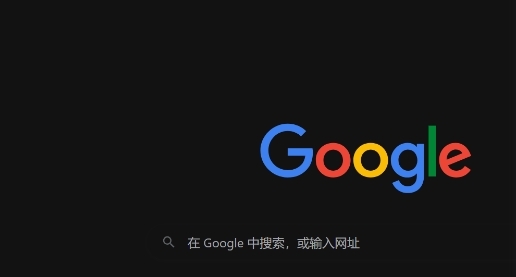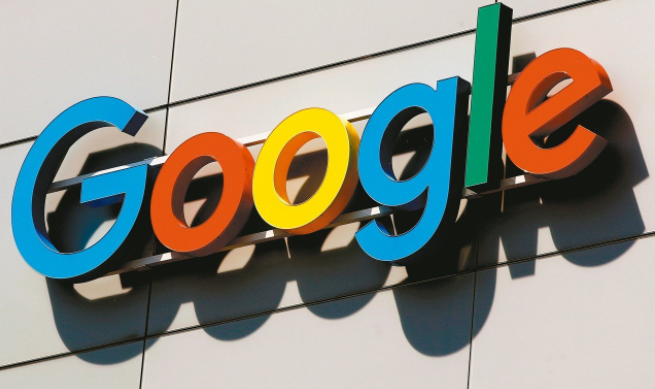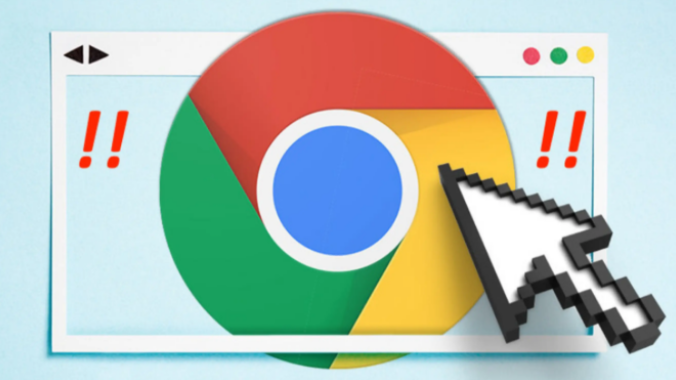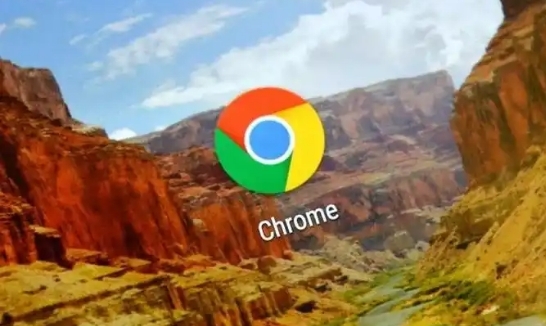教程详情
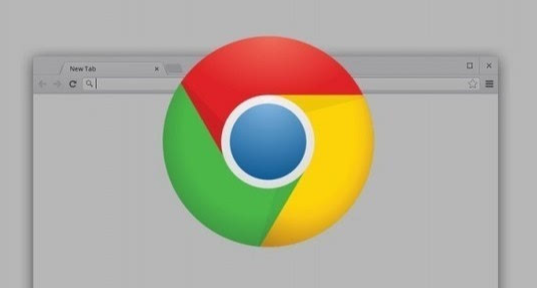
一、打开开发者工具
1. 使用快捷键:在Chrome浏览器中,按下`F12`键或`Ctrl+Shift+I`(Windows系统)/`Command+Option+I`(Mac系统),即可快速打开开发者工具。
2. 通过菜单选项:点击Chrome浏览器右上角的三个竖点图标,选择“更多工具”,然后点击“开发者工具”,也能打开该工具。
二、了解开发者工具界面
1. 元素面板:用于查看和编辑网页的HTML和CSS代码。在元素面板中,可以看到网页的DOM结构,通过点击不同的元素,可以在右侧查看其对应的样式、属性等信息,还可以直接对代码进行修改,实时查看效果。
2. 控制台面板:显示网页的错误信息、警告信息、日志信息等。如果在JavaScript代码中出现了错误,会在这里显示出来,同时也可以在这里输入JavaScript代码,与网页进行交互,如输出变量值、调用函数等。
3. 源代码面板:可以查看网页的源代码,包括HTML、CSS、JavaScript文件等。在这里可以直接跳转到特定的文件或代码行,方便查看和调试代码。
4. 网络面板:用于分析网页的网络请求情况,如加载的资源文件、请求的时间、状态码等。可以帮助优化网页性能,查找加载缓慢的资源。
5. 性能面板:记录和分析网页的性能表现,如页面加载时间、脚本执行时间、内存使用情况等。通过性能面板,可以找到性能瓶颈,进行优化。
6. 渲染面板:提供与网页渲染相关的信息,如图层、绘图操作、字体等。对于需要优化网页视觉效果的情况比较有用。
7. 安全性面板:显示网页的安全性信息,如证书、安全策略等。
8. 应用面板:用于管理网页的存储数据,如Cookies、LocalStorage、SessionStorage等,还可以查看和管理网页使用的插件、扩展程序等。
三、常用功能操作
1. 查看和修改元素样式:在元素面板中,选中要修改样式的元素,在右侧的样式区域可以直接修改元素的CSS属性值,如颜色、字体、大小等,修改后的效果会立即在网页中显示出来,方便调整页面布局和外观。
2. 调试JavaScript代码:在源代码面板中找到要调试的JavaScript文件,设置断点,当网页执行到断点处时,代码会暂停执行,此时可以查看变量的值、单步执行代码等,帮助找出代码中的问题。
3. 监控网络请求:在网络面板中,可以查看网页加载时所有的网络请求,包括请求的URL、请求方法、状态码、响应时间等。通过分析这些信息,可以找出加载缓慢的资源,如图片、脚本文件等,并进行优化,如压缩图片、合并脚本文件等。
4. 分析页面性能:在性能面板中,点击“录制”按钮,然后对网页进行操作,如刷新页面、点击按钮等,操作完成后点击“停止”按钮,性能面板会生成一份性能报告,显示出页面加载的各个阶段的时间消耗、哪些操作导致了性能问题等,根据这些信息可以进行针对性的优化。
5. 清除缓存和Cookie:在应用面板中,可以找到Cookies和缓存数据,可以选择清除全部或部分缓存和Cookie,这对于解决一些网页显示异常或登录问题可能有帮助。
四、移动端模拟
1. 进入移动端模拟模式:在开发者工具界面中,点击左上角的设备图标,或者按`Ctrl+Shift+M`(Windows系统)/`Command+Option+M`(Mac系统),即可进入移动端模拟模式。
2. 选择设备型号:在移动端模拟模式下,可以从下拉列表中选择不同的移动设备型号,如iPhone、iPad、安卓手机等,也可以自定义设备的屏幕尺寸、分辨率等参数,来模拟在不同移动设备上的浏览效果。
3. 模拟触摸事件:在移动端模拟模式下,可以使用鼠标右键来模拟触摸事件,如点击、滑动、缩放等,方便测试网页在移动设备上的交互效果。